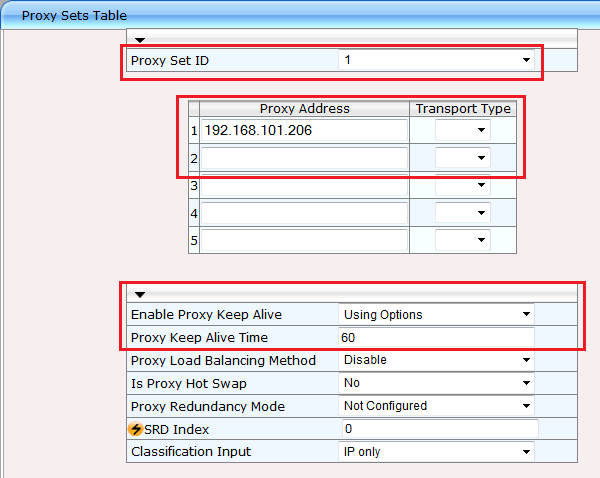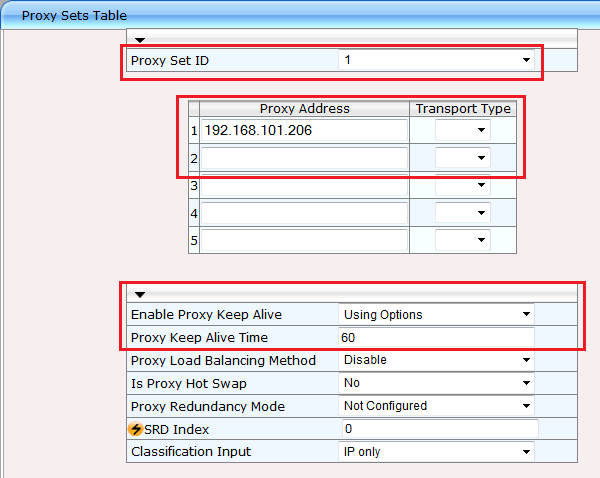Proxy-Set-Konfiguration
1. Klicken Sie links in der Baumstruktur auf "VoIP | Control Network | Proxy Sets Table".
2. Wählen Sie unter "Proxy Set ID" den Eintrag "1".
3. Geben Sie unter "Proxy Address" in den Zeilen "1" und "2" die IP-Adressen Ihres SwyxWare Master- und Standby-Servers ein. Falls Sie keinen Standby-Server einsetzen, lassen Sie das zweite Feld frei.
4. Bei "Enable Proxy Keep Alive" wählen Sie "Using Options". Dies bewirkt, dass SwyxConnect 6000 die SwyxServer per SIP OPTIONS überwacht und den aktiven Server ermittelt.
5. Geben Sie unter "Proxy Keep Alive Time" ein, wie häufig SIP OPTIONS versendet werden sollen.
6. Klicken Sie rechts unten auf "Submit".
SwyxConnect 6000 überwacht die Verfügbarkeit von SwyxWare, indem er SIP OPTIONS an den SwyxServer sendet. Antwortet dieser, dann ist er aktiv. Je öfter die SIP OPTIONS versendet werden, desto mehr Traffic entsteht im Netz, was sich bei VPN-Strecken nachteilig auswirken kann.
Sofern Sie SAS verwenden, führen Sie anschließend folgende Schritte durch:
7. Wählen Sie unter "Proxy Set ID" den Eintrag "2".
8. Geben Sie unter "Proxy Address" die IP-Adresse von SwyxConnect 6000 ein.
9. Bei "Enable Proxy Keep Alive" wählen Sie "Disable", da der SAS-Proxy sich nicht selber überwachen muss.
10. Klicken Sie rechts unten auf "Submit".